Copiar en iPhone y pegar en Mac no funciona, ¿qué hago?
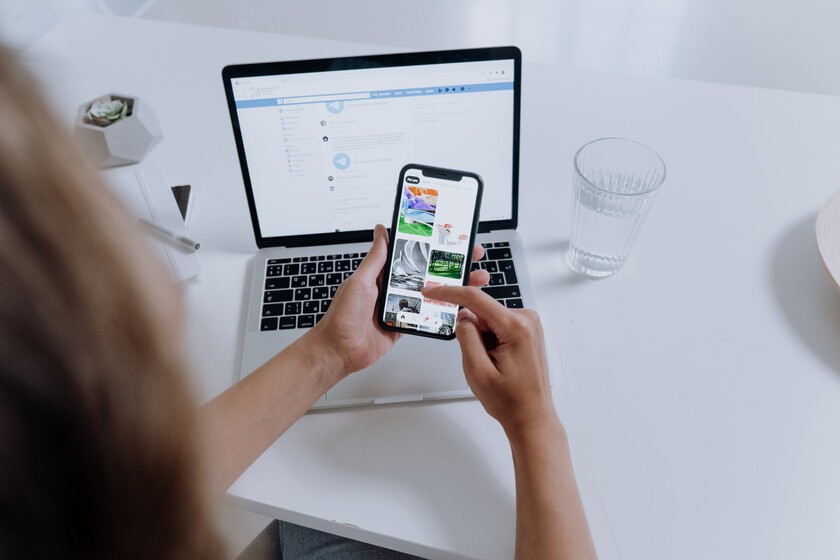
Si encuentras eso de repente copiar en iPhone y pegar en Mac no funciona, la solución está más cerca de lo que cree. Debido a esta funcionalidad, el Portapapeles universal de los dispositivos Apple es bastante simple de arreglar. Al menos en las situaciones más habituales. Veamos cómo conseguirlo.
¿Cuáles son las funciones que funcionan entre dispositivos Apple?
En 2014 y con iOS 8, Apple presentó una de sus funcionalidades clave del ecosistema: Handoff. Con él, el usuario podría hacer ciertas cosas. en un dispositivo Apple y apóyate en otro de la marca automáticamente. Estas funciones incluyen:
Es lo último lo que nos interesa en nuestro caso, porque te has encontrado con problemas y ya no te funciona. Todas estas funciones tienen en común que el usuario debe cumplir una serie de requisitos de hardware (Todos los Mac, iPads y iPhones han sido compatibles durante varios años). Y además comparte el mismo ID de Apple, tiene bluetooth y Wi-Fi activados.
Cuando copiar en iPhone y pegar en Mac no funciona
Y copiar en el iPhone y pegar en la Mac funcionó para usted Hasta hace poco, lo normal es que no sea nada grave y basta con hacer una de estas comprobaciones de rutina:
- Asegúrese de que ambos dispositivos tengan el mismo ID de Apple en la configuración de iCloud.
- Compruebe que Wi-Fi y bluetooth estén activados en ambos dispositivos.
- Vea si tiene Handoff habilitado en su Mac en Preferencias del sistema> General y en su iPhone en Configuración> General> Handoff y AirPlay.
Si todo es correcto pero todavía no puedes copiar al iPhone y pegarlo en Mac, intenta resolverlo así:
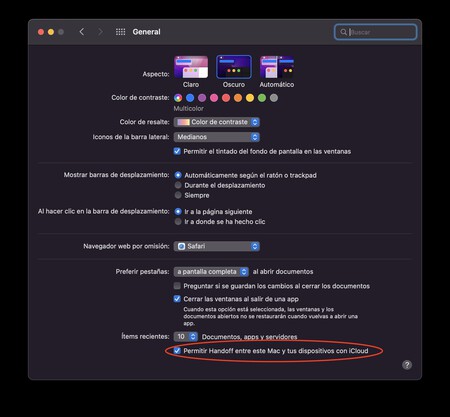
- Reinicie ambos dispositivos, a veces la acción más tonta soluciona los problemas más complejos.
- Apaga y enciende la antena bluetooth.
- Enciende y apaga el Wi-Fi.
- Compruebe que ambos estén en la misma red Wi-Fi.

Si todo esto no funciona, tendrás que recurrir a una solución más compleja: cierre sesión en su cuenta de iCloud y vuelva a iniciar sesión en ambos equipos. Con todo esto, deberías haber logrado resolver la copia en el iPhone y pegar en la Mac.
